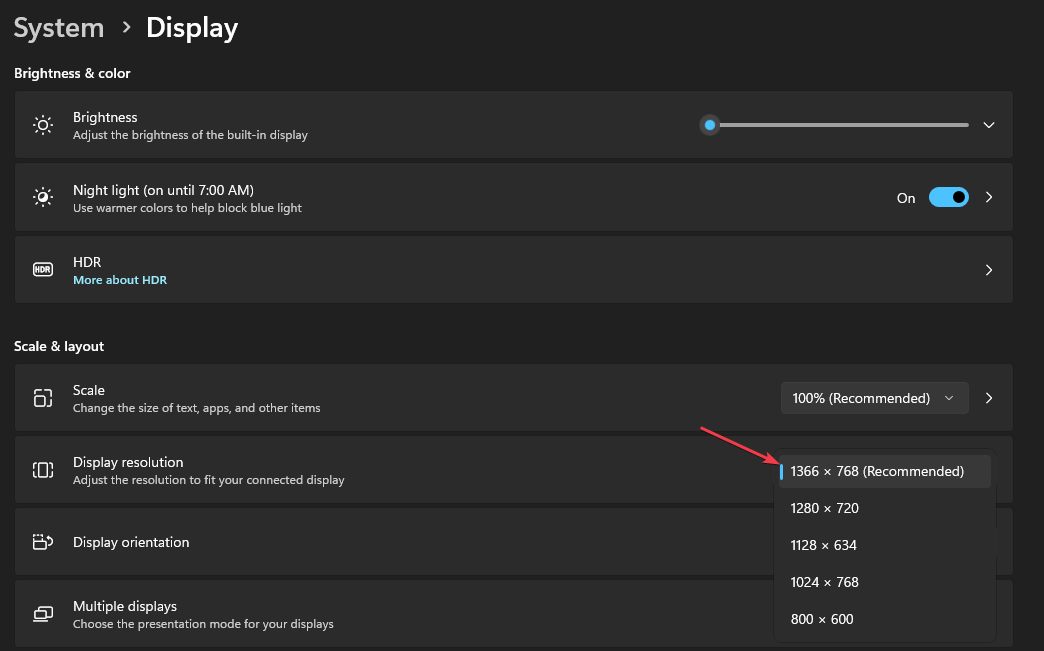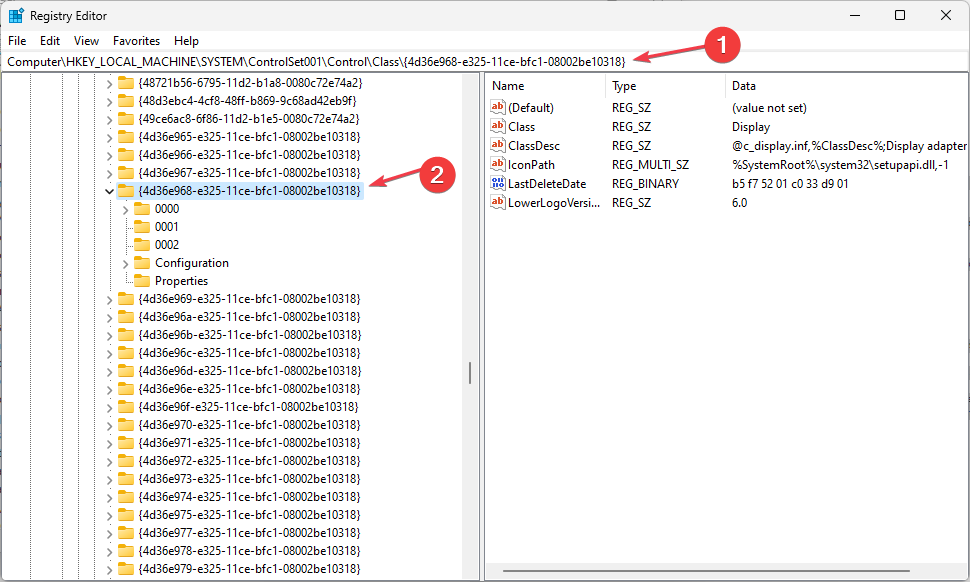Ελέγξτε εάν η λειτουργία εμφάνισης έχει οριστεί σε Επέκταση
- Εάν η λειτουργία προβολής δεν έχει οριστεί σε Εκτεταμένη, δεν θα μπορείτε να μετακινήσετε το ποντίκι σας στις οθόνες.
- Εάν ο φυσικός προσανατολισμός και ο προσανατολισμός της επιφάνειας εργασίας είναι διαφορετικοί, μπορεί να αποτρέψει την ελεύθερη κίνηση του ποντικιού.
- Βεβαιωθείτε ότι αγοράζετε οθόνες που υποστηρίζουν παρόμοιες αναλύσεις για να αποφύγετε σφάλματα οθόνης.
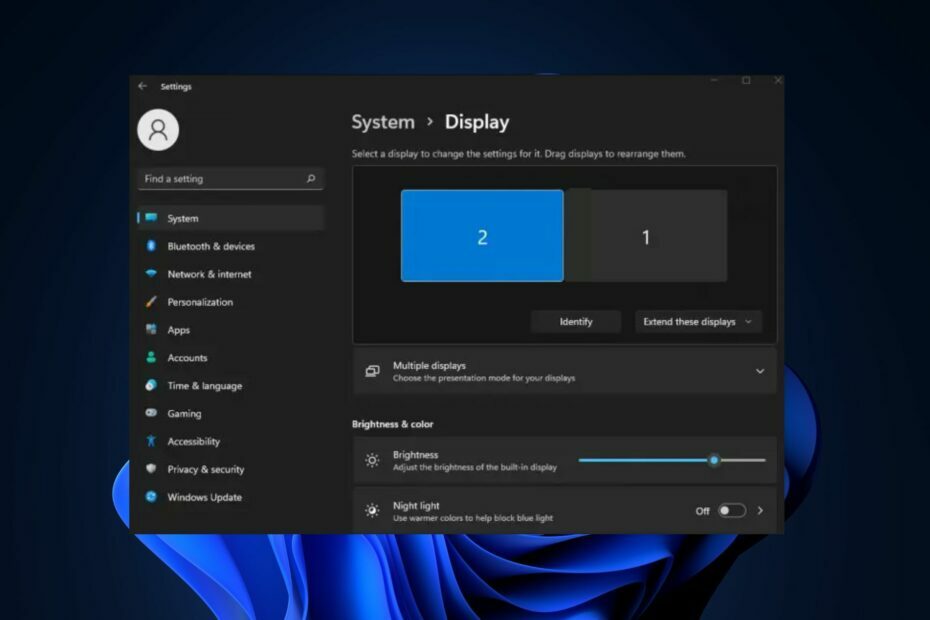
ΧΕΓΚΑΤΑΣΤΑΣΗ ΚΑΝΟΝΤΑΣ ΚΛΙΚ ΣΤΟ ΑΡΧΕΙΟ ΛΗΨΗΣ
- Κατεβάστε το Fortect και εγκαταστήστε το στον υπολογιστή σας.
- Ξεκινήστε τη διαδικασία σάρωσης του εργαλείου για να αναζητήσετε κατεστραμμένα αρχεία που είναι η πηγή του προβλήματός σας.
- Κάντε δεξί κλικ Ξεκινήστε την επισκευή ώστε το εργαλείο να μπορεί να ξεκινήσει τον αλγόριθμο επιδιόρθωσης.
- Το Fortect έχει ληφθεί από 0 αναγνώστες αυτόν τον μήνα.
Εάν μόλις ρυθμίσατε έναν υπολογιστή με οθόνη πολλαπλών οθονών, ενδέχεται να αντιμετωπίσετε σφάλματα οθόνης εάν δεν ρυθμιστεί σωστά. Ένα από αυτά τα προβλήματα είναι ότι το ποντίκι δεν πηγαίνει στην τρίτη οθόνη, γεγονός που εμποδίζει τον κέρσορα να κινείται ελεύθερα σε όλες τις οθόνες.
Αυτό το άρθρο θα συζητήσει εν συντομία τις κοινές αιτίες αυτού του προβλήματος και τα βήματα που θα σας βοηθήσουν να το επιλύσετε.
- Γιατί το ποντίκι δεν πηγαίνει στην τρίτη οθόνη;
- Τι μπορώ να κάνω εάν το ποντίκι δεν πηγαίνει στην τρίτη οθόνη;
- 1. Ελέγξτε εάν οι ρυθμίσεις οθόνης έχουν οριστεί σε Επέκταση
- 2. Προσαρμόστε την ευθυγράμμιση της οθόνης
- 3. Ρυθμίστε όλες τις οθόνες στην ίδια ανάλυση
Γιατί το ποντίκι δεν πηγαίνει στην τρίτη οθόνη;
- Λανθασμένη ανάλυση – Ρύθμιση του υπολογιστή σας χρησιμοποιώντας οθόνες διαφορετικών μεγεθών και οι αναλύσεις μπορούν να εμποδίσουν το ποντίκι να μεταβεί σε τρίτη οθόνη.
- Προβληματικόςρυθμίσεις οθόνης – Για να λειτουργεί σωστά μια ρύθμιση πολλαπλών οθονών, πρέπει να διαμορφωθεί κατάλληλα. Οι εσφαλμένες ρυθμίσεις οθόνης μπορούν να εμποδίσουν το ποντίκι να μεταβεί στην τρίτη οθόνη.
- Αναντιστοιχία ευθυγράμμισης οθόνης – Εάν οι ρυθμίσεις πολλαπλών οθονών δεν είναι σωστά ευθυγραμμισμένες, δεν θα μπορείτε να μετακινήσετε τον κέρσορα του ποντικιού μεταξύ των οθονών.
- Ελαττωματική σύνδεση οθόνης – Αν το η σύνδεση μεταξύ των οθονών είναι ελαττωματική, θα αντιμετωπίσετε σφάλματα με τη ρύθμιση πολλών οθονών.
- Δυνατότητα ποντικιού – Μερικές φορές, το ποντίκι που χρησιμοποιείται για τη λειτουργία της ρύθμισης πολλαπλών οθονών δεν είναι ικανό για αυτήν την εργασία, με αποτέλεσμα ο κέρσορας να μην μετακινείται στην τρίτη οθόνη.
Τώρα που ξέρουμε με τι έχουμε να κάνουμε, ας διορθώσουμε αυτό το πρόβλημα γρήγορα.
Τι μπορώ να κάνω εάν το ποντίκι δεν πηγαίνει στην τρίτη οθόνη;
Πριν προχωρήσετε σε πιο προηγμένες λύσεις, ακολουθούν μερικές γρήγορες επιδιορθώσεις που μπορείτε να δοκιμάσετε.
- Συνδέστε ξανά τις οθόνες.
- Αποσυνδέστε και επανασυνδέστε το εξωτερικό ποντίκι.
- Συνδέστε ένα διαφορετικό ποντίκι.
Εάν το σφάλμα παραμένει, ακολουθούν πιο προηγμένες λύσεις αντιμετώπισης προβλημάτων που μπορείτε να δοκιμάσετε:
1. Ελέγξτε εάν οι ρυθμίσεις οθόνης έχουν οριστεί σε Επέκταση
- Πάτα το Windows + Π πλήκτρα για την εκκίνηση του Εργο Ρυθμίσεις.
- Από τις επιλογές μενού, επιλέξτε Επεκτείνω για να επεκτείνετε την οθόνη της οθόνης σας.
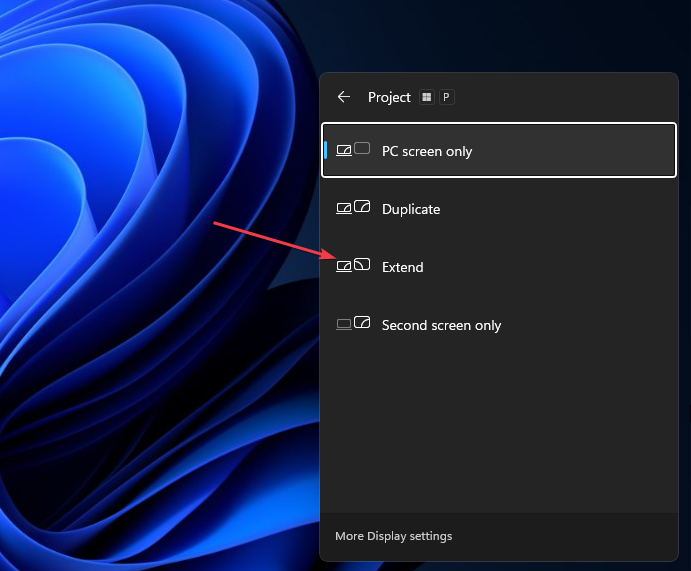
Εάν έχετε πολλές οθόνες και οι διαμορφώσεις του έργου δεν έχουν οριστεί σε Επέκταση, το ποντίκι ενδέχεται να μην κινείται ελεύθερα σε όλες τις οθόνες. Εάν ναι, ελέγξτε τον υπολογιστή σας και προσαρμόστε τις ρυθμίσεις παραμέτρων σε Extended για να διορθώσετε το ποντίκι που δεν μετακινείται στο τρίτο σφάλμα οθόνης.
2. Προσαρμόστε την ευθυγράμμιση της οθόνης
- Κάντε δεξί κλικ στο δικό σας Επιφάνεια εργασίαςκαι επιλέξτε Ρυθμίσεις οθόνης.
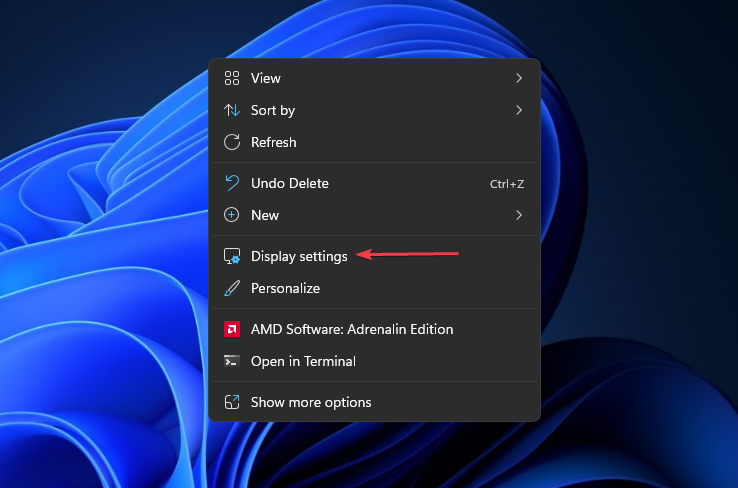
- Κάντε κλικ Αναγνωρίζω στο επόμενο παράθυρο. Αυτό θα σας δείξει όλες τις οθόνες σας και θα εκχωρήσει έναν αριθμό σε καθεμία.
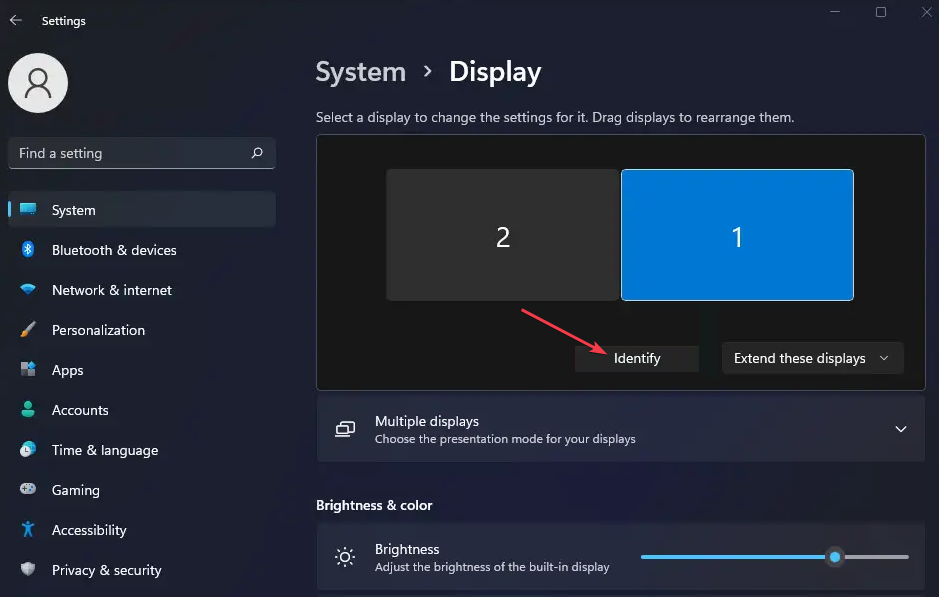
- Από αυτό το παράθυρο, σύρετε τις οθόνες σας για να ταιριάζουν με τους αριθμούς που εμφανίζονται στην οθόνη σας όταν κάνετε κλικ στο Αναγνωρίζω κουμπί.
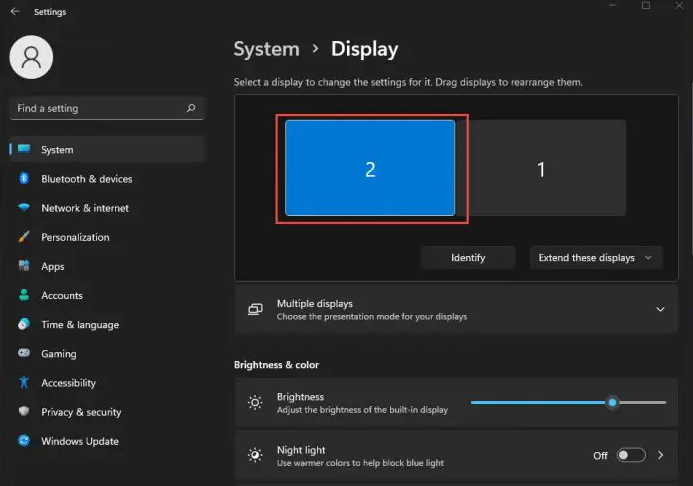
- Κλείστε το Ρυθμίσεις εφαρμογή για να δείτε αν το ποντίκι μπορεί να κινηθεί ελεύθερα σε όλες τις οθόνες.
Συμβουλή ειδικού:
ΕΥΓΕΝΙΚΗ ΧΟΡΗΓΙΑ
Ορισμένα ζητήματα υπολογιστή είναι δύσκολο να αντιμετωπιστούν, ειδικά όταν πρόκειται για αρχεία συστήματος και αποθετήρια των Windows που λείπουν ή είναι κατεστραμμένα.
Φροντίστε να χρησιμοποιήσετε ένα ειδικό εργαλείο, όπως π.χ Fortect, το οποίο θα σαρώσει και θα αντικαταστήσει τα σπασμένα αρχεία σας με τις νέες εκδόσεις τους από το αποθετήριο του.
Οταν εσύ ρυθμίστε πολλαπλές οθόνες, τα Windows θα τα αριθμήσουν με βάση τις θύρες που χρησιμοποιούνται για τη σύνδεση των οθονών. Τα Windows δεν έχουν ιδέα πώς να αντιστοιχίσουν τον προσανατολισμό της επιφάνειας εργασίας σύμφωνα με τον φυσικό προσανατολισμό.
Εάν συμβεί αυτό, θα πρέπει να προσαρμόσετε τον προσανατολισμό ώστε να ταιριάζει με τη θέση της οθόνης σας χειροκίνητα.
- Διόρθωση: Ο σταθμός σύνδεσης Lenovo δεν εντοπίζει την οθόνη μου
- Επιδιόρθωση: Δεν είναι δυνατή η προσαρμογή της φωτεινότητας σε φορητό υπολογιστή Lenovo
- Ο εκτυπωτής Epson συνεχίζει να λέει εμπλοκή χαρτιού; Επαναφέρετε σε 2 βήματα
- 4 γρήγοροι τρόποι για να απενεργοποιήσετε μια οθόνη με το πληκτρολόγιο
- Πώς να ελέγξετε το DPI του ποντικιού στα Windows 10 [Εύκολα βήματα]
3. Ρυθμίστε όλες τις οθόνες στην ίδια ανάλυση
- Κάντε δεξί κλικ στο δικό σας Επιφάνεια εργασίας και επιλέξτε Ρυθμίσεις οθόνης.
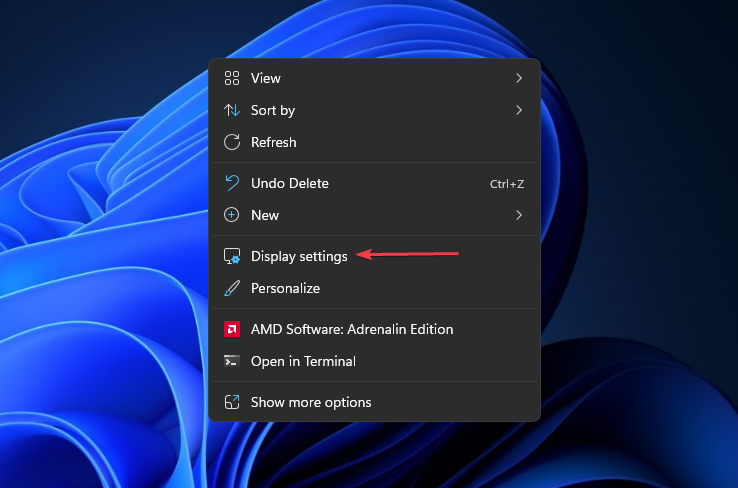
- Οι διαθέσιμες οθόνες σας θα εμφανιστούν στο επάνω μέρος του παραθύρου ως αριθμημένα πλαίσια.
- Κάντε κλικ σε οποιοδήποτε από τα πλαίσια και μετακινηθείτε προς τα κάτω για να εντοπίσετε Ανάλυση της οθόνης.
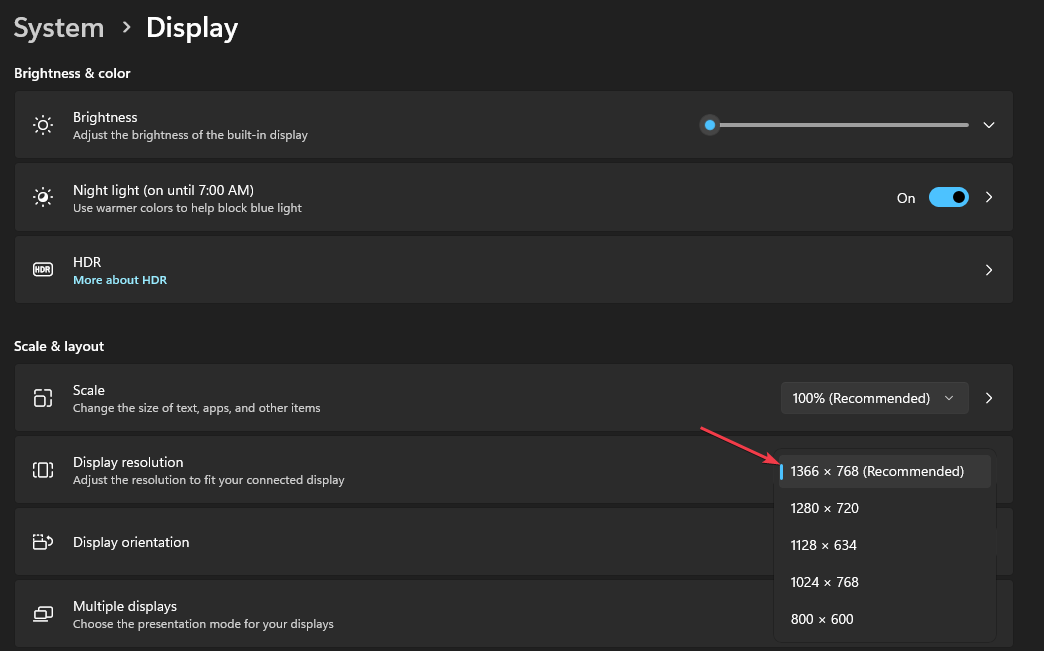
- Επιλέξτε την ανάλυση που θέλετε από το αναπτυσσόμενο μενού και κάντε κλικ Διατήρηση αλλαγών.
- Επαναλάβετε αυτό το βήμα για να ρυθμίσετε όλες τις οθόνες στην ίδια ανάλυση.
Το ποντίκι δεν θα κινείται ελεύθερα σε ορισμένα μέρη της οθόνης εάν οι οθόνες σας είναι ρυθμισμένες σε πολλαπλές αναλύσεις. Η προσαρμογή της ανάλυσης είναι ένας τρόπος για να διορθώσετε αυτό το σφάλμα.
Εδώ είναι ένας οδηγός που σας δείχνει πώς να το διορθώσετε Τα Windows δεν μπορούν να αλλάξουν την ανάλυση λάθος.
Η ρύθμιση πολλαπλών οθονών ακούγεται προκλητική, αλλά αντίθετα με τη δημοφιλή πεποίθηση, είναι αρκετά εύκολο αν ξέρετε τι να κάνετε. Εάν ο κέρσορας του ποντικιού σας δεν μετακινείται στην τρίτη οθόνη, ελπίζουμε ότι τα βήματα σε αυτό το άρθρο θα σας βοηθήσουν να επιλύσετε το πρόβλημα.
Εάν σας βρήκαν κάποιες λύσεις, ενημερώστε μας αφήνοντας ένα σχόλιο κάτω από αυτό το άρθρο.
Εξακολουθείτε να αντιμετωπίζετε προβλήματα;
ΕΥΓΕΝΙΚΗ ΧΟΡΗΓΙΑ
Εάν οι παραπάνω προτάσεις δεν έχουν λύσει το πρόβλημά σας, ο υπολογιστής σας ενδέχεται να αντιμετωπίσει πιο σοβαρά προβλήματα με τα Windows. Προτείνουμε να επιλέξετε μια λύση all-in-one όπως Fortect για την αποτελεσματική επίλυση προβλημάτων. Μετά την εγκατάσταση, απλώς κάντε κλικ στο Προβολή & Διόρθωση κουμπί και μετά πατήστε Ξεκινήστε την επισκευή.